

By Gina Barrow, Dernière mise à jour: December 23, 2019
«Je ne peux pas mettre à jour mon iPhone avec le nouvel iOS. Il y avait ce message d'erreur qui disait: Une erreur de mise à jour du logiciel Apple s'est produite lors de l'installation de la mise à jour. Comment puis-je résoudre ce problème? "
Juste au moment où vous pensiez pouvoir profiter des dernières fonctionnalités iOS, une erreur s'est produite et la mise à jour n'a pas été installée. Cela peut être très frustrant, surtout si vous avez prévu cette version.
Il peut y avoir de nombreuses raisons pour lesquelles votre mise à jour logicielle iOS a échoué. Parfois, un code d'erreur apparaît qui vous informera du problème exact que votre appareil rencontre et parfois il peut être via l'échec de la mise à jour Over the Air. Cela peut également être causé par certaines versions d'iOS comme iOS 10.3 ou les nouveaux bugs iOS 11.
Dans cet article, nous discuterons des raisons pour lesquelles certaines personnes reçoivent «Une erreur de mise à jour du logiciel Apple s'est produite lors de l'installation de la mise à jour» et quelles sont les façons les plus sûres de résoudre ce problème. Cela peut être applicable aux versions iOS 10.3 à iOS 11 correctifs
Partie 1. Comprendre le message d'erreur (évaluation d'erreur)Partie 2. Dépannage de base pour iOS Update FailurePartie 3. Le moyen le plus sûr de corriger l'erreur de mise à jour du logiciel ApplePartie 4. Guide vidéo: Comment réparer une erreur de mise à jour de logiciel Apple lors de l'installation de la mise à jour
Si vous recevez la mise à jour OTA (Over The Air) et que vous avez suivi les instructions sur la façon de procéder, mais que vous avez reçu un message d'erreur, essayez d'abord d'évaluer ce qui aurait pu en être la cause. Une erreur de mise à jour du logiciel Apple s'est produite lors de l'installation de la mise à jour peut être causé par de nombreuses raisons possibles qui peuvent être l'une des suivantes:
Remarque:
N'oubliez pas que la mise à jour logicielle peut au moins prendre 2GB sur le périphérique. Avant d'essayer, assurez-vous de disposer de suffisamment d'espace pour la mise à jour iOS. Il est préférable d’effectuer des sauvegardes de tout le contenu, puis de supprimer tous les fichiers inutiles de l’appareil pour libérer de l’espace. Si vous n'avez pas vraiment assez d'espace pour la nouvelle mise à jour, essayez de mettre à jour l'iPhone via iTunes.
Assurez-vous d'avoir une excellente connexion Internet lors du téléchargement et de l'installation de la nouvelle mise à jour, en particulier pour les OTA. Vous recevrez l'un des messages suivants: "Impossible de vérifier la mise à jour. Une erreur s'est produite lors de la vérification d'une mise à jour logicielle » et "Impossible de vérifier la mise à jour. IOS a échoué à la vérification car vous n'êtes plus connecté à Internet." C'est pourquoi il est fortement recommandé d'effectuer des mises à jour via Wi-Fi et sur d'excellents emplacements pour permettre une vitesse de téléchargement maximale.
Lorsque vous effectuez une mise à jour via OTA (Over the Air), branchez votre appareil sur une source d'alimentation ou utilisez au moins plus de 50% pour prendre en charge l'intégralité du processus de mise à jour. Une autonomie moindre interrompt le téléchargement et peut entraîner un retard ou un téléchargement incomplet.
Si vous rencontrez l'une des erreurs ci-dessus, supprimez et téléchargez à nouveau l'iOS.
Si, après avoir effectué l'évaluation ci-dessus, l'iPhone reçoit toujours l'erreur "Une erreur de mise à jour du logiciel Apple s'est produite lors de l'installation de la mise à jour”Sur iOS 10.3 et iOS 11, vous pouvez effectuer le dépannage de base que nous avons compilé ci-dessous:
Dépannage de base
Réinitialisez les paramètres réseau pour vous assurer que vous obtiendrez une vitesse réseau optimale en allant dans Paramètres> Général> Réinitialiser> Réinitialiser les paramètres réseau. Vous pouvez faire cette étape avant la mise à jour.
Redémarrez à la fois l'iPhone ou tout autre appareil mis à jour et le routeur sans fil.
Étant donné que des millions d'utilisateurs sont trop enthousiastes pour découvrir la nouvelle version d'iOS, vous subirez certainement des latences ou des interruptions. Il est préférable d’envisager de mettre à jour l’iPhone pendant les heures creuses pour éviter le trafic réseau.
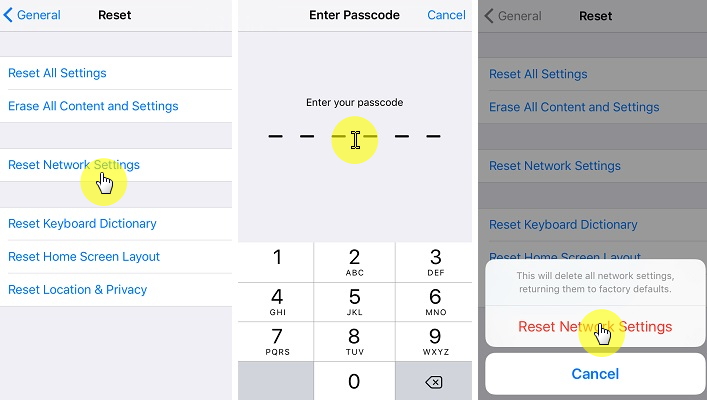
Dépannage de base sur iOS Installation de Failure de mise à jour
Si les étapes ci-dessus ont échoué, envisagez de le mettre à jour manuellement avec iTunes.
Suivez les étapes de synthèse:
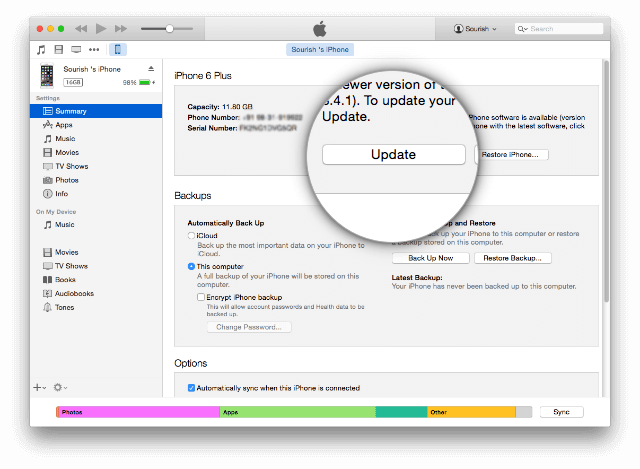
iTunes Mise à jour
Conseils:
Avant de mettre à jour manuellement l’iPhone dans iTunes, assurez-vous d’avoir correctement sauvegardé tous les fichiers du combiné afin d’éviter toute perte de données.
De nombreux utilisateurs d’iOS ont signalé avoir corrigé le problème. Une erreur de mise à jour du logiciel Apple s'est produite lors de l'installation de la mise à jour problème en passant simplement d’une connexion sans fil à des données mobiles. Aucune explication technique disponible mais vaut la peine d'essayer.
D'autres ont également essayé d'activer le mode avion lorsqu'ils ont reçu l'erreur Une erreur de mise à jour du logiciel Apple s'est produite lors de l'installation de la mise à jour. Après cela, ils ont éteint l’appareil et après les minutes 2, ont redémarré l’iPhone et ont éteint le mode Avion.
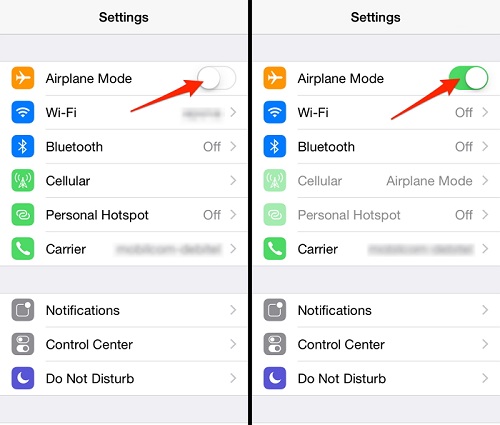
Activer ou désactiver le mode avion sur votre iPhone
L’une des solutions données ci-dessus aurait dû fixer le Une erreur de mise à jour du logiciel Apple s'est produite lors de l'installation de la mise à jour, Cependant, si l'erreur persiste, vous devriez envisager d'utiliser des méthodes avancées. Mais bien sûr, on ne peut pas simplement prendre les risques d’autres problèmes d’iPhone si vous le faites vous-même. Nous vous recommandons d'utiliser le moyen le plus sûr de résoudre Une erreur de mise à jour du logiciel Apple s'est produite lors de l'installation de la mise à jour et c'est d'utiliser des outils tiers. De nombreux programmes tiers sont spécialisés dans la réparation des problèmes système. Ces programmes sont même bons pour les débutants car ils fournissent des procédures étape par étape conviviales et simples. Découvrez quel outil tiers vous pouvez utiliser pour réparer Une erreur de mise à jour du logiciel Apple s'est produite lors de l'installation de la mise à jour problème.
Le moyen le plus sûr de réparer Une erreur de mise à jour du logiciel Apple s'est produite lors de l'installation de la mise à jour consiste à utiliser FoneDog Toolkit - Récupération du système iOS. Ce logiciel a toutes les capacités pour résoudre tous les types de problèmes système tels que les codes d'erreur de l'iPhone, les échecs de mise à jour, les écrans blancs, bleus, noirs et vierges, les problèmes de système tels que le bouclage au démarrage, le mode DFU mode de récupération, collé sur le logo Apple. Des millions de personnes à travers le monde font confiance à ce programme en raison de sa sécurité, de son efficacité et de ses résultats garantis.
Principales caractéristiques:
En utilisant FoneDog Toolkit - Récupération du système iOS, la dernière version d'iOS sera téléchargée sur l'iPhone après la réparation du système. Tout ce que vous devez faire maintenant est de télécharger et d'installer le programme sur votre ordinateur (Windows ou Mac) et suivez les étapes ci-dessous pour corriger «Apple Software Update Error»:
Une fois le téléchargement et l'installation terminés, lancez le programme jusqu'à l'écran principal. Choisissez “Récupération du système" sous "Plus d'outils”Puis connectez l'iPhone à l'aide d'un câble USB d'origine. Sélectionnez le bon problème système à droite puis cliquez sur “Commencer”Pour commencer la réparation.

Lancez la récupération du système FoneDog iOS et connectez-vous à l'iPhone - Step1
L'étape suivante consiste à saisir la marque et le modèle corrects de l'iPhone afin que le programme télécharge le bon micrologiciel. Vous pouvez vous référer au dos de l'appareil pour les détails ou vous pouvez aller en ligne pour vérifier les informations nécessaires. FoneDog Toolkit - Récupération du système iOS téléchargera la dernière version iOS compatible sur votre iPhone après la récupération. Cliquez sur "Télécharger”Une fois que vous avez entré les bons détails.

Téléchargement du firmware sur iPhone Correction du problème d'installation du logiciel Apple - Step2
FoneDog Toolkit - Récupération du système iOS va maintenant commencer à analyser le problème système qui est rencontré par votre appareil et il va extraire et réparer les fonctions nécessaires pour résoudre Une erreur de mise à jour du logiciel Apple s'est produite lors de l'installation de la mise à jour. Ce processus prendra du temps pour que le programme répare complètement l'iPhone. Vous pouvez voir sa progression à l'écran et une fois la réparation terminée, le périphérique redémarrera normalement avec la dernière version d'iOS.
Lisez aussi:
Les solutions pour la mise à jour logicielle ont échoué lors de la mise à niveau vers iOS 10.3
Conseils sur la résolution des problèmes de connectivité Bluetooth sur iOS 10

Correction automatique du problème d'installation du logiciel Apple sur iPhone - Step3
Et c'est tout! Vous avez entièrement résolu le problème Une erreur de mise à jour du logiciel Apple s'est produite lors de l'installation de la mise à jour en utilisant seulement FoneDog Toolkit - Récupération du système iOS. Maintenant, vous n'aurez plus jamais à vous soucier de problèmes de système.
FoneDog Toolkit - Récupération du système iOS est le partenaire idéal quand il s'agit deMise à jour et restauration'messages d'erreur, codes d'erreur iTunes, défaillances du système, etc. Vous pouvez télécharger la version d'essai gratuite aujourd'hui!
Laisser un commentaire
Commentaire
iOS System Recovery
Réparez diverses erreurs du système iOS à leur état normal.
Essai Gratuit Essai GratuitArticles Populaires
/
INTÉRESSANTTERNE
/
SIMPLEDIFFICILE
Je vous remercie! Voici vos choix:
Excellent
Évaluation: 4.4 / 5 (basé sur 105 notes)